Cum să se înregistreze în 13 pași în mcafee
Cum să se înregistreze la McAfee
Antivirus McAfee - destul program de căutare bine-cunoscute și de a elimina malware (viruși). Acesta este adesea instalat cu produsul Adobe. Dar, în ciuda atitudinii negative la o astfel de prelungire, McAfee - un bun anti-virus, care se bucură de un anumit grad de popularitate în rândul utilizatorilor. McAfee Versiunea gratuită anti-virus va permite să scanați spațiul de pe disc, da recomandări „tratament“, în cazul în care detectează amenințarea unui atac de virus. Dar, o protecție completă împotriva virușilor, penetrant prin intermediul browser-ului, e-mail, oferă doar o versiune îmbunătățită a plătit. Pentru a-l cumpere, trebuie să vă înregistrați la McAfee, antivirus de pe site-ul oficial. Înregistrarea vă oferă posibilitatea de a cumpăra, reînnoi software-ul antivirus McAfee, folosind serviciul de suport tehnic. În general, există anumite avantaje.
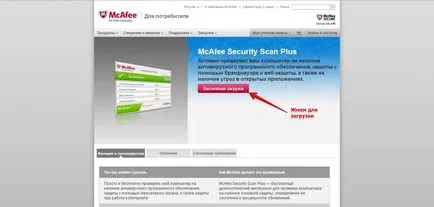
Fig. 1: Cum să se înregistreze la McAfee. Pasul 1.
După ce faceți clic pe „Descărcare“ pentru a începe descărcarea procesul de instalare. Faptul că programul este descărcat, veți vedea când indicatorul de încărcare încetează să mai clipească și va apărea pictograma, logo-ul McAfee.
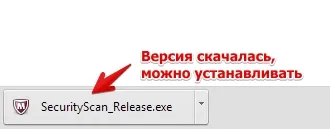
Fig. 2: Cum să se înregistreze în McAfee. Etapa 2.
Pentru a se pregăti pentru procesul de instalare, trebuie să faceți clic direct pe soclu cu logo-ul.

Fig. 3: Cum să se înregistreze în McAfee. Etapa 3.
Apoi, trebuie să faceți clic pe „Install >>“ Aceasta deschide o fereastra cu progresul de instalare.

Fig. 4: Cum să se înregistreze la McAfee. Pasul 4.
După finalizarea procesului de instalare, programul vă va arăta semnul corespunzător în fereastra.

Fig. 5: Cum să se înregistreze în McAfee. Etapa 5.
În acest moment, puteți opri, apăsați butonul „Close“ și opriți calculatorul. Dar ghidul nostru, vom arăta ciclul complet al instalației și înregistrarea antivirus. Ai nevoie să faceți clic pe „Start Scan“. Se deschide o fereastră cu acordul de licență.
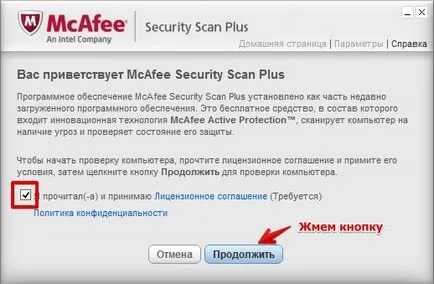
Fig. 6: Cum să se înregistreze în McAfee. Pasul 6.
Ai nevoie să bifați „Am citit ...“ și faceți clic pe butonul „Continue“. Programul de diagnosticare și pentru a începe antivirus actualizat la cea mai recentă versiune.
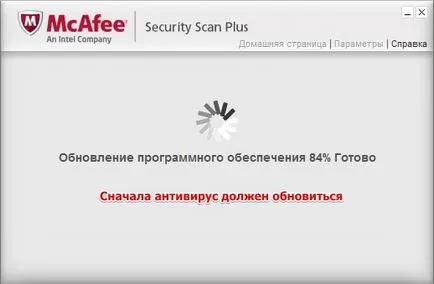
Fig. 7: Cum de a crea un cont în McAfee. Etapa 7.
Acest lucru va începe procesul de diagnosticare.
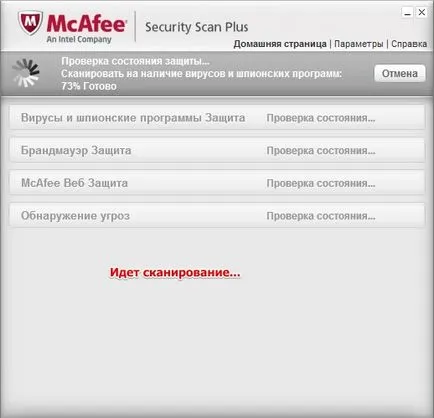
Fig. 8: Cum să se înregistreze în McAfee. Etapa 8.
Și, ca un final, panoul de control Antivirus. După cum putem vedea, nu toate caracteristicile de securitate sunt activate. Această versiune gratuită limitată.
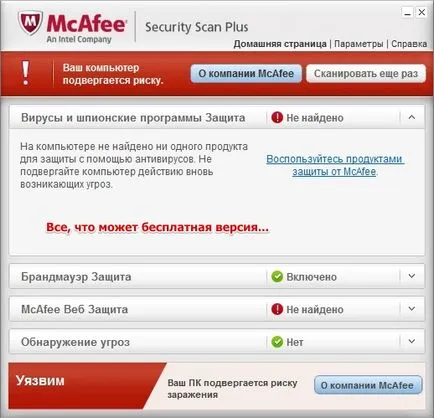
Fig. 9: Cum să se înregistreze la McAfee. Etapa 9.
Pentru a obține o protecție completă, trebuie să achiziționați avansat pachetul software anti-virus de pe site-ul McAfee. Pentru a simplifica procedura, este necesar să se înregistreze pe site-ul. Pentru a face acest lucru, deschideți site-ul.
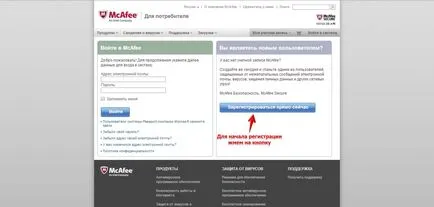
Fig. 10: Cum să se înregistreze în McAfee. Etapa 10.
trebuie să faceți clic pe „Înregistrare“ pentru a crea un cont nou. O fereastră cu formularul de înregistrare.
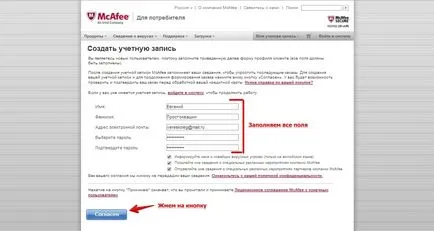
Fig. 11: Cum să se înregistreze în McAfee. Pasul 11.
Fig. 12: Cum să se înregistreze în McAfee. Pasul 12.
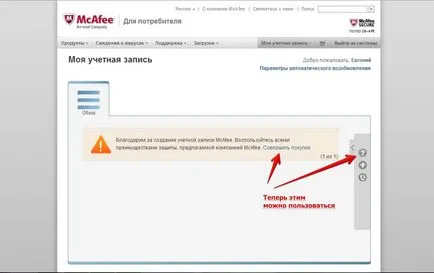
Fig. 13: Cum să se înregistreze în McAfee. Pasul 13.
Și se bucură de toate beneficiile sale!
În plus, aveți posibilitatea să partajați articol cu prietenii tăi: